Internet Explorer는 대부분의 브라우저와 함께 동영상 보기, 사진 편집 등과 같은 기능을 브라우저에 제공하는 다른 소프트웨어 프로그램과 함께 작동합니다. 이러한 프로그램을 추가 기능이라고 합니다. , 매우 작고 IE와 매우 밀접하게 작동합니다.
때때로 추가 기능으로 인해 Internet Explorer에서 웹 페이지가 제대로 표시되지 않고 제대로 시작되지 않는 문제가 발생할 수 있습니다.
때때로 애드온은 브라우저 오류의 원인이 되며 일반적으로 404, 403 또는 400과 같이 400 범위에 있습니다.
어떤 추가 기능이 문제를 일으키는지 알기 어려운 경우가 많기 때문에 문제가 사라질 때까지 각 추가 기능을 하나씩 비활성화해야 합니다. 이는 다양한 브라우저 문제를 해결할 때 매우 유용한 문제해결 단계입니다.
소요 시간: 문제 해결 단계로 IE 추가 기능을 비활성화하는 것은 간단하며 일반적으로 추가 기능당 5분 미만 소요됩니다.
내가 가지고 있는 Internet Explorer 버전은 무엇입니까?를 참조하십시오. 어떤 방향을 따라야 할지 잘 모르겠다면.
Microsoft는 Windows 10을 출시하면서 Internet Explorer를 단계적으로 중단했습니다. Windows 10을 사용하고 있다면(아마도 그렇게 해야 할 것입니다) IE 대신 Microsoft Edge를 사용하고 있는 것입니다.
Internet Explorer 11, 10, 9 및 8 추가 기능 비활성화
-
인터넷 익스플로러를 엽니다.
-
도구 선택 닫기 버튼 근처의 Internet Explorer 오른쪽 상단에 있는 아이콘.
IE8은 도구를 보여줍니다. 메뉴는 항상 화면 상단에 있습니다. 최신 버전의 Internet Explorer의 경우 대신 Alt 키를 누를 수 있습니다. 키를 눌러 기존 메뉴를 불러온 다음 도구를 선택합니다. .
-
부가기능 관리를 선택합니다. 도구에서 메뉴.
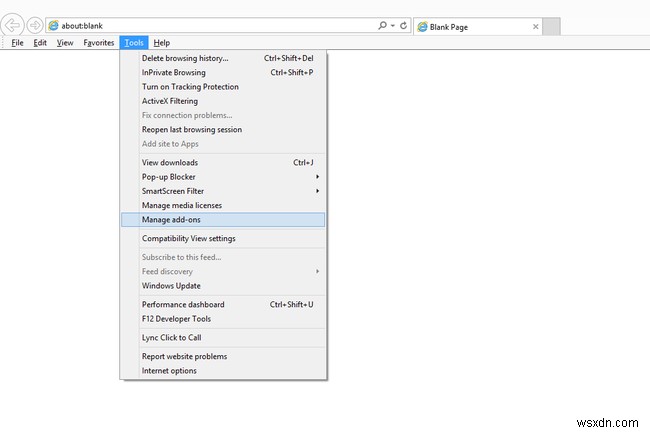
-
추가 기능 관리에서 창, 왼쪽 표시: 드롭다운 메뉴에서 모든 부가 기능을 선택합니다. .
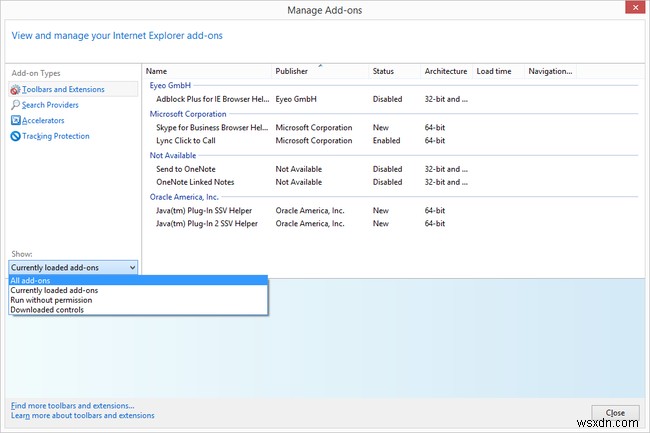
이 옵션은 Internet Explorer에 설치된 모든 추가 기능을 표시합니다. 대신 현재 로드된 부가 기능을 선택할 수 있습니다. 그러나 문제의 추가 기능이 현재 로드되지 않은 경우 해당 목록에 표시되지 않습니다.
-
비활성화하려는 추가 기능을 마우스 왼쪽 버튼으로 클릭한 다음 비활성화를 선택합니다. 추가 기능 관리 오른쪽 하단 창문. 추가 기능을 마우스 오른쪽 버튼으로 클릭하면 그런 식으로 비활성화할 수도 있습니다.

어떤 추가 기능이 원인인지 모르는 문제를 해결하는 경우 가능한 첫 번째 기능을 비활성화하여 목록의 맨 위에서 시작하십시오.
일부 추가 기능은 다른 추가 기능과 관련되어 있으므로 동시에 비활성화해야 합니다. 이러한 경우 관련된 모든 추가 기능을 한 번에 비활성화할지 묻는 확인 메시지가 표시됩니다.
활성화 가 표시되면 사용 중지 대신 버튼 , 추가 기능이 이미 비활성화되었음을 의미합니다.
-
Internet Explorer를 닫았다가 다시 엽니다.
이제 Internet Explorer의 모든 활동으로 인해 여기에서 문제를 해결하고 있는 문제를 테스트할 수 있습니다. 문제가 해결되지 않으면 이 단계를 반복하여 문제가 해결될 때까지 추가 기능을 한 번에 하나씩 비활성화합니다.
Internet Explorer 7 추가 기능 비활성화
-
Internet Explorer 7을 엽니다.
-
도구 선택 메뉴에서.
-
결과 드롭다운 메뉴에서 추가 기능 관리를 선택합니다. , 뒤에 부가 기능 활성화 또는 비활성화...
-
추가 기능 관리에서 창에서 Internet Explorer에서 사용한 추가 기능을 선택합니다. 쇼: 드롭다운 상자.
결과 목록에는 Internet Explorer 7에서 사용한 모든 추가 기능이 표시됩니다. 추가 기능이 문제를 해결하고 있는 경우 여기에 나열된 추가 기능 중 하나가 됩니다.
-
나열된 첫 번째 추가 기능을 선택한 다음 사용 중지를 선택합니다. 설정의 라디오 버튼 창 하단의 영역을 클릭하고 확인을 클릭합니다. .
-
확인을 클릭합니다. "변경 사항을 적용하려면 Internet Explorer를 다시 시작해야 합니다."라는 메시지가 표시되는 경우 메시지.
-
Internet Explorer 7을 닫았다가 다시 엽니다.
모든 Internet Explorer 추가 기능을 비활성화했는데 문제가 계속되면 추가 문제 해결 단계로 Internet Explorer ActiveX 컨트롤을 삭제해야 할 수 있습니다.
